Simulink元件
发布时间:2023年12月24日
constant
输出常数/标量
这样我们就只输出了一个常数
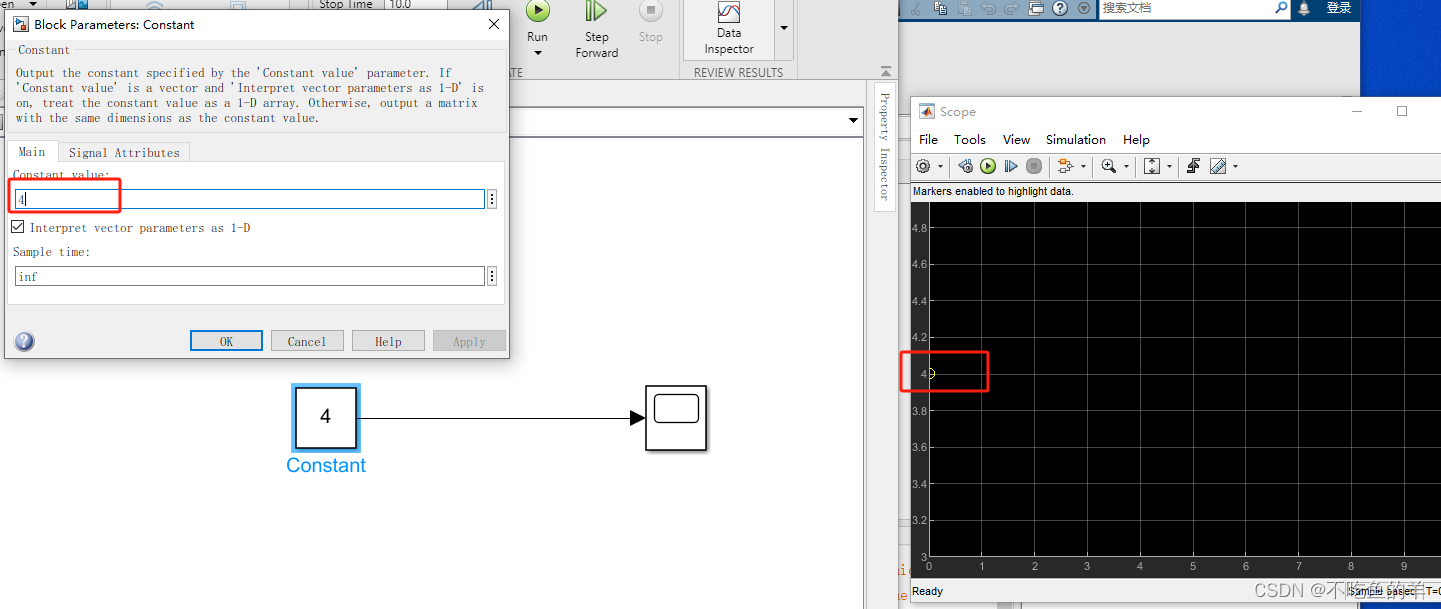
输出一维数组/矢量
这样我们就输出了1-5一共5个数字
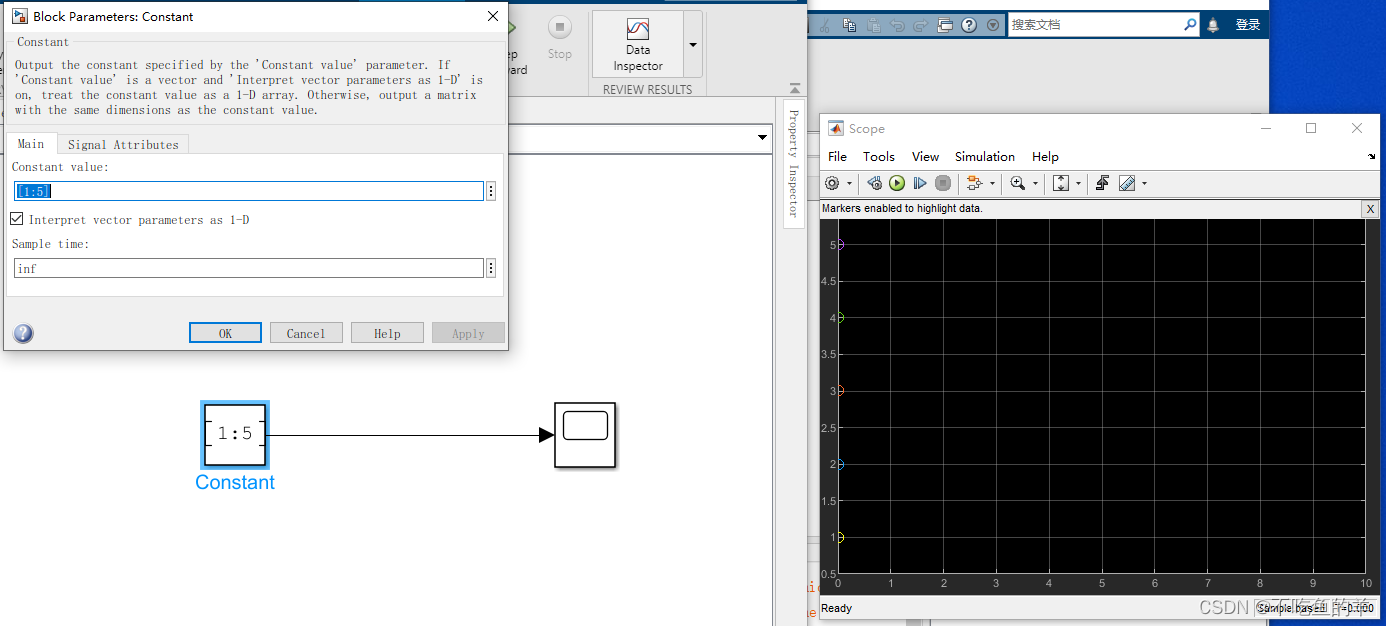
输出二维数组
这样我们就输出了4个数字
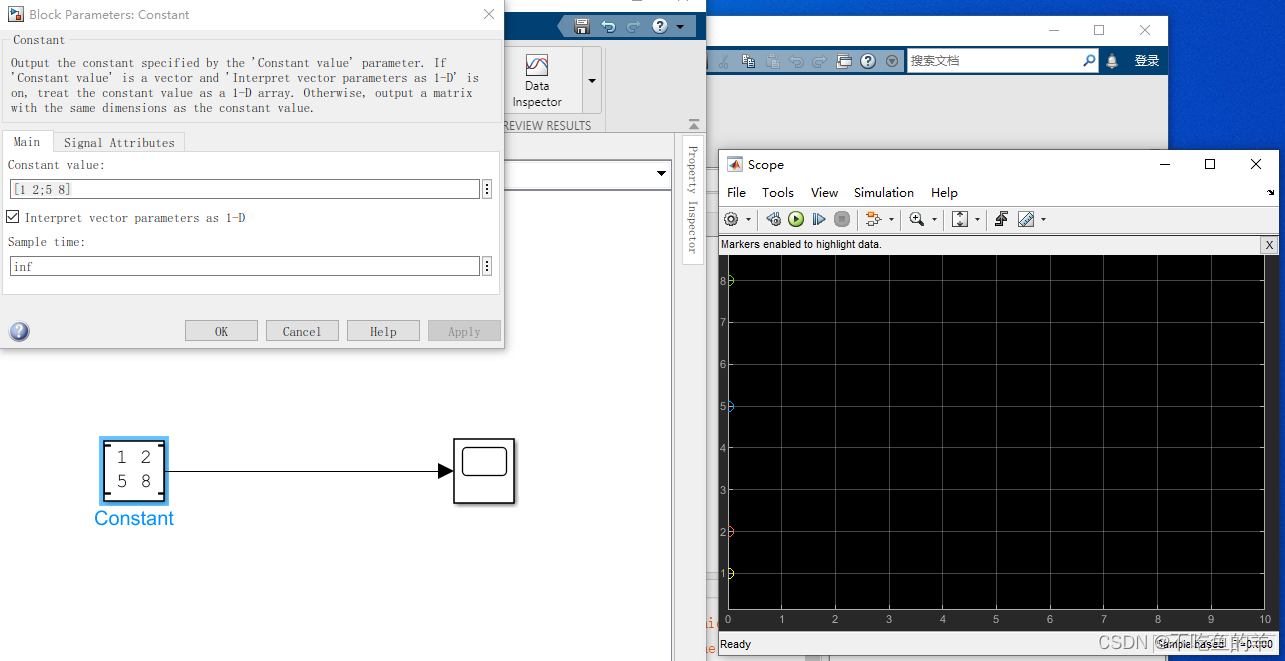
选择框Interpret vector parameters as 1-D
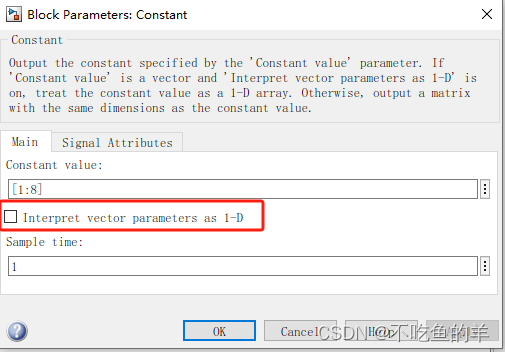
如果标量或者矩阵,勾与不勾都一样。
如果是向量,勾选则表示要看成一个列向量(不管是列向量还是行向量,都看成列向量),后面如果使用乘法模块,那乘法模块里要勾选 Element-wise,表示按元素相乘。不勾选则表示要看成一个列(行)矩阵,后面如果使用乘法模块,那乘法模块里要勾选 Matrix,表示按矩阵规则相乘。
采样时间
每隔多长时间更新输出,默认为inf无穷大,就是输出一次就结束了。
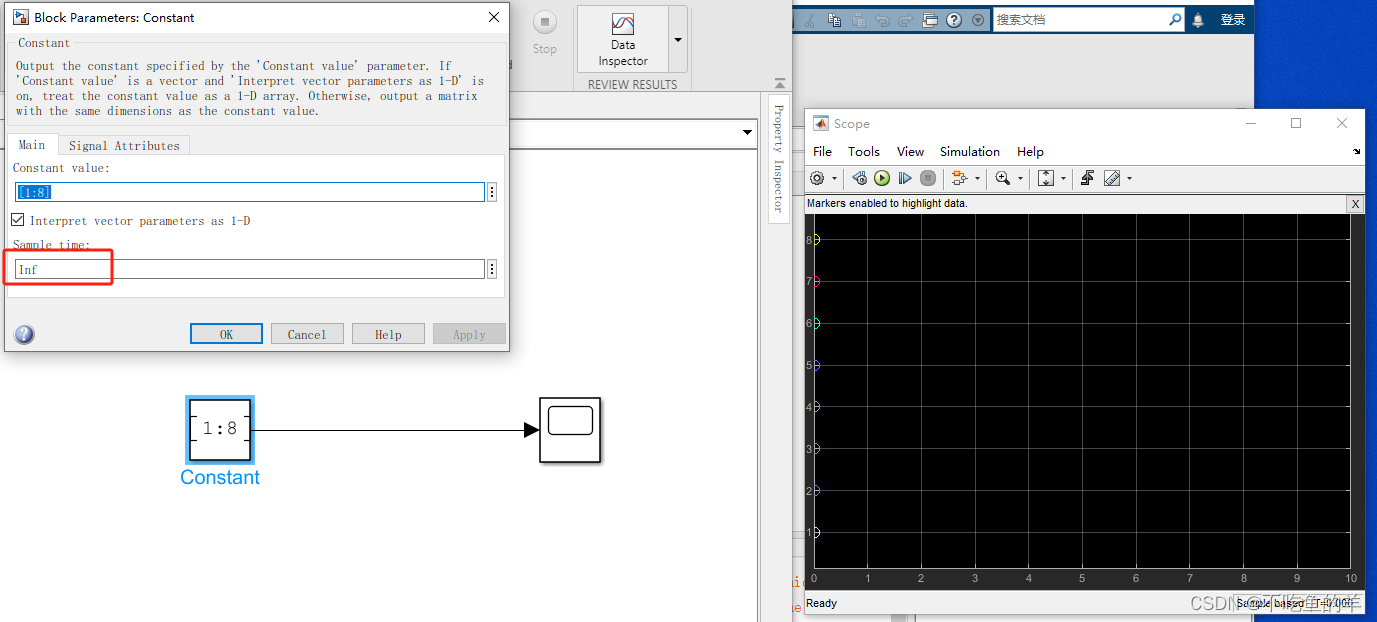
-1代表继承解算器的采样时间,解算器设置为定步长后
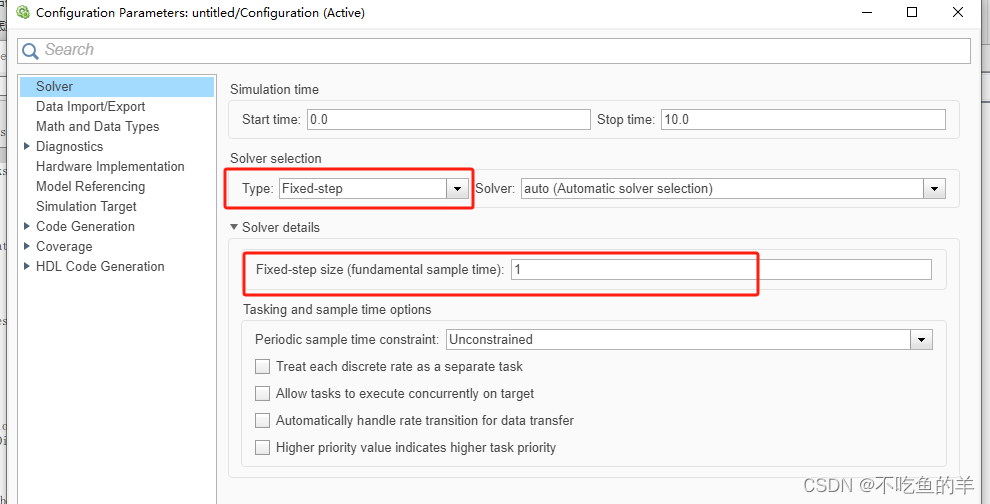
填入-1输出就是按照解算器的步长来
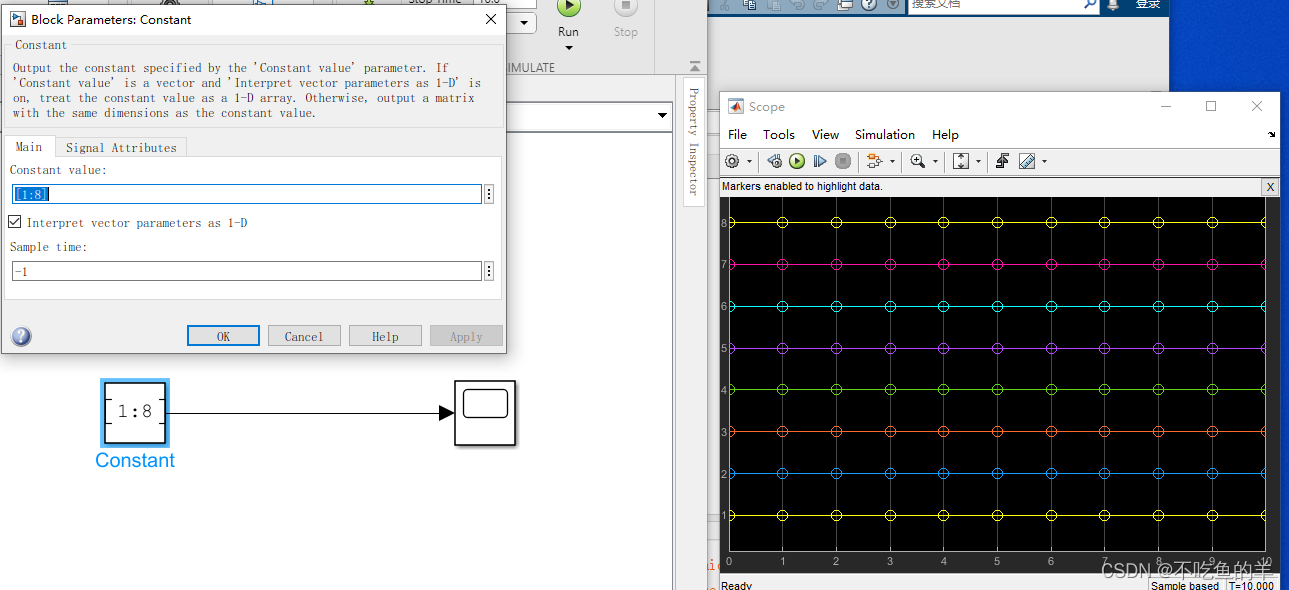
如果想自己定步长的话,就得把步长设置为解算器的整数倍。
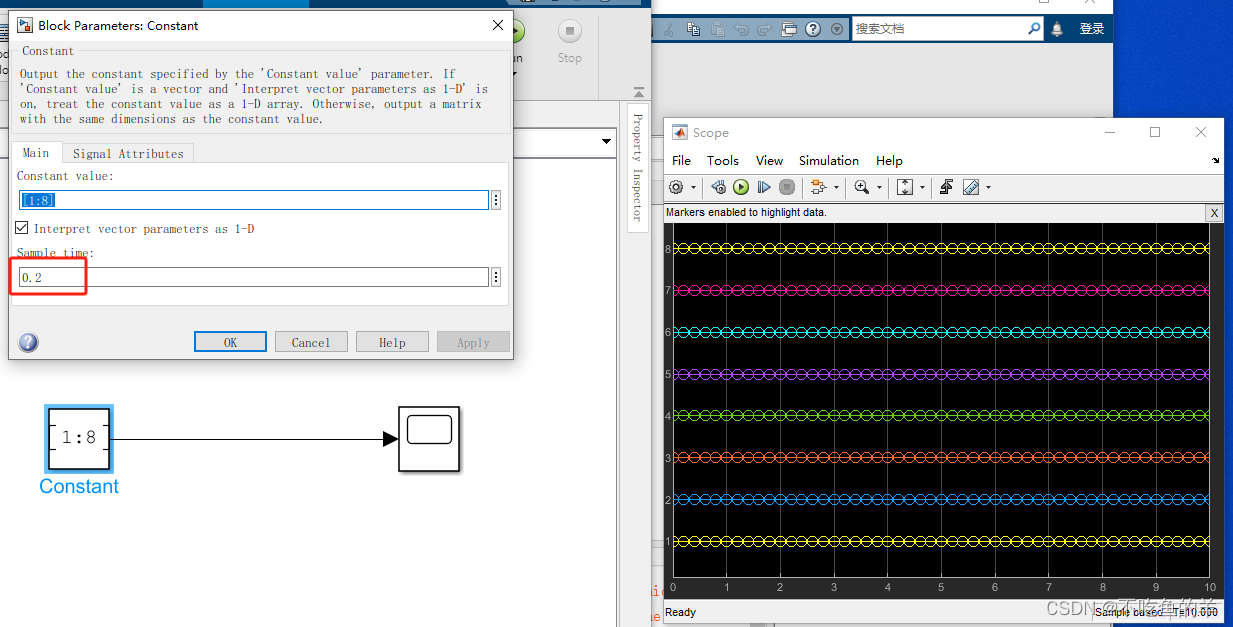
如果是多级连在一起,一般整条线的采样时间需要一致。譬如如果前一个采样时间为0.2,后一个采样时间为0.4,那么前一个出了2个数,后一个才接1个,数据在信号线上产生拥堵。

如果你需要前后两个元件有不同的采样时间,可以在两个不同的元件之间加个Rate Transition元件,相当于加了一个缓存处理器。
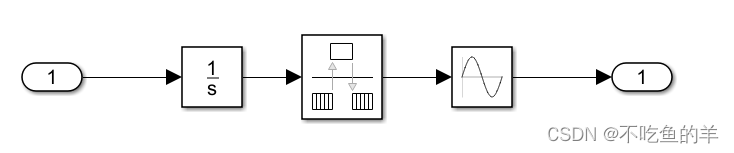
譬如前一个元件是1秒1个,输出是这样的
| 时间(秒) | 数据 |
| 1 | 0.1 |
| 2 | 0.2 |
| 3 | 0.3 |
| 4 | 0.4 |
| 5 | 0.5 |
| 6 | 0.6 |
| 7 | 0.7 |
| 8 | 0.8 |
| 9 | 0.9 |
由于Rate Transition元件处理,根据后一个元件采样时间是2秒一个,就将第2/4/6/8四个数据丢掉,输出给下一个元件数据是这样的。
| 时间(秒) | 数据 |
| 1 | 0.1 |
| 3 | 0.3 |
| 5 | 0.5 |
| 7 | 0.7 |
| 9 | 0.9 |
信号属性
不要看它给你设置最大最小值和类型,其实都是不能变的,它会认为常量是不可改变的,就不允许你用常量以外类型。
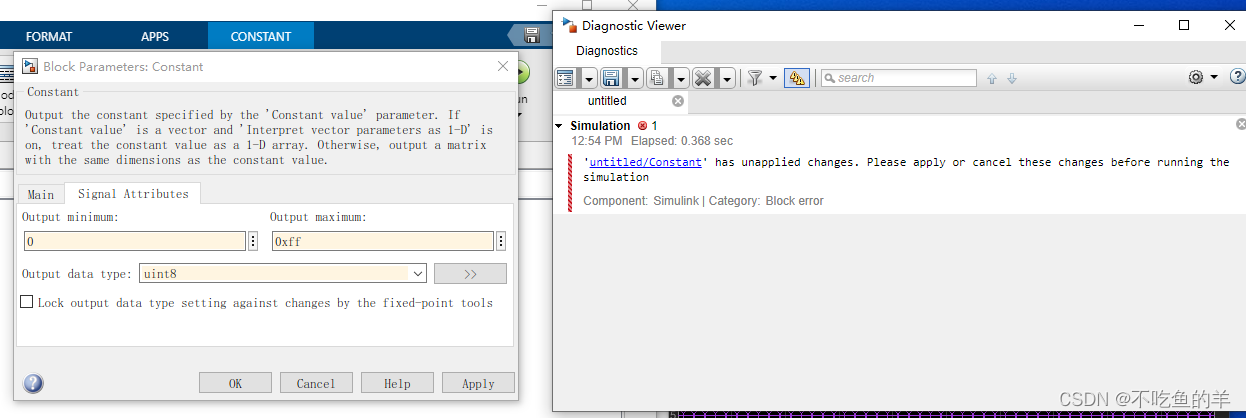
Scope
不显示全部数据
有时候scope里面看不了全部的数据,只能显示最后一段时间的,因为默认的显存不够大,在这里可以勾选调节。
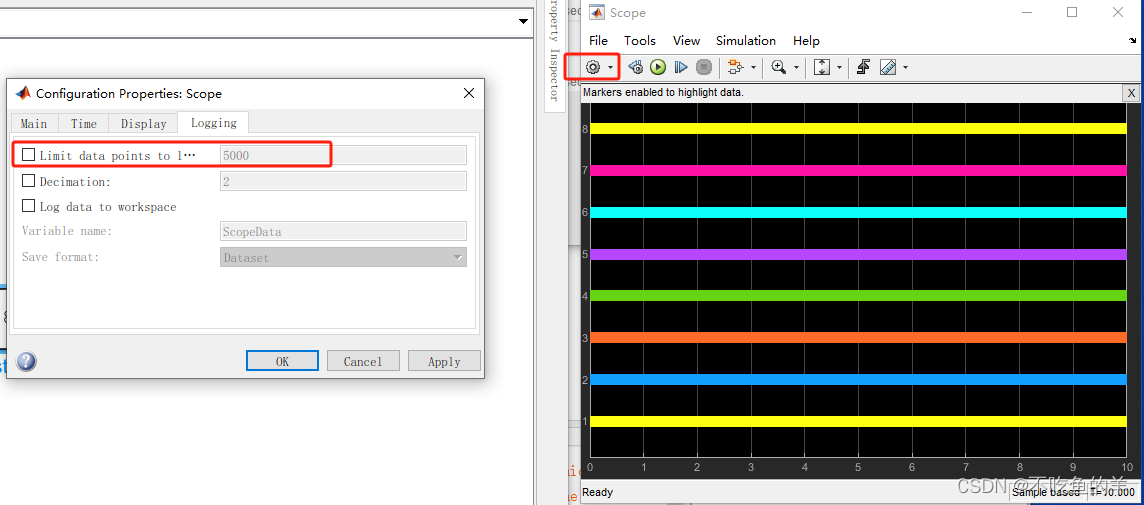
将数据保存到workspace
勾选就可以选择自己想要的数据类型
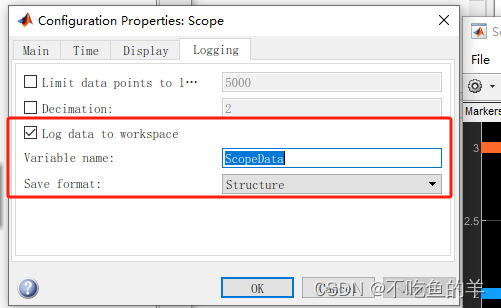
快捷键
Ctrl + R 旋转元件

文章来源:https://blog.csdn.net/qiu421/article/details/135180087
本文来自互联网用户投稿,该文观点仅代表作者本人,不代表本站立场。本站仅提供信息存储空间服务,不拥有所有权,不承担相关法律责任。 如若内容造成侵权/违法违规/事实不符,请联系我的编程经验分享网邮箱:chenni525@qq.com进行投诉反馈,一经查实,立即删除!
本文来自互联网用户投稿,该文观点仅代表作者本人,不代表本站立场。本站仅提供信息存储空间服务,不拥有所有权,不承担相关法律责任。 如若内容造成侵权/违法违规/事实不符,请联系我的编程经验分享网邮箱:chenni525@qq.com进行投诉反馈,一经查实,立即删除!
最新文章
- Python教程
- 深入理解 MySQL 中的 HAVING 关键字和聚合函数
- Qt之QChar编码(1)
- MyBatis入门基础篇
- 用Python脚本实现FFmpeg批量转换
- 专业PDF编辑和管理软件Acrobat Pro DC mac功能特点
- 值得推荐免费数据恢复教程,12个数据恢复软件
- H5C3练习心得2024.01.05(鼠标移入旋转动画)--filter,::after,z-index
- 全局寻优粒子群算法MPPT仿真模型(光伏阵列多峰值特性曲线)(Simulink仿真实现)
- Linux内网安装
- HarmonyOS——ArkUI状态管理
- 面试狗面试指南系列(1/5): 做好面试需要的一切准备
- C++STL
- java 注解
- windows安装nvm以及nvm常用命令